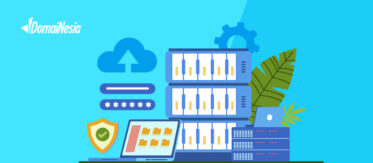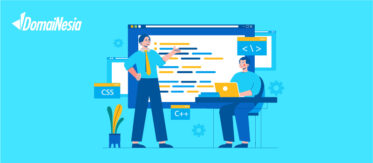
Gunakan FFmpeg dan Rahasia Mudah Install di VPS Linux
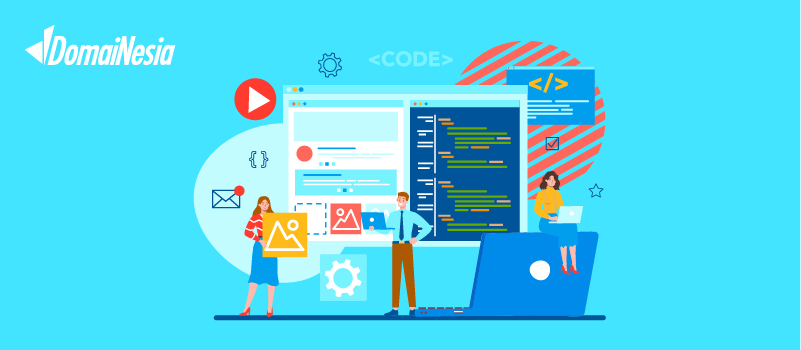
Hai DomaiNesians! Pernahkah kamu ingin mengedit video atau audio tapi bingung harus mulai dari mana? Atau ingin mengonversi file media tanpa ribet mencari software berbayar? Jangan khawatir, kamu tidak sendirian! Dalam dunia pengolahan multimedia, ada satu alat luar biasa yang bisa melakukan semua itu dan lebih banyak lagi, yaitu FFmpeg.
FFmpeg mungkin terdengar asing di telinga banyak orang, tetapi sebenarnya alat ini sangat kuat dan banyak digunakan oleh para profesional hingga pemula. Dengan FFmpeg, kamu bisa mengubah format video, memotong bagian tertentu, menambahkan watermark, atau bahkan menyiapkan file untuk streaming. Semuanya dilakukan hanya dengan mengetik beberapa baris perintah sederhana!
Dalam artikel ini, kami akan menjelajahi apa itu FFmpeg secara mendalam, bagaimana cara menginstalnya di berbagai sistem operasi, dan memahami struktur perintah dasarnya. Tenang saja, panduannya dibuat sesederhana mungkin, jadi kamu bisa langsung mempraktekkannya tanpa harus jadi ahli dulu. Siap untuk mulai? Yuk, kupas tuntas FFmpeg bersama!
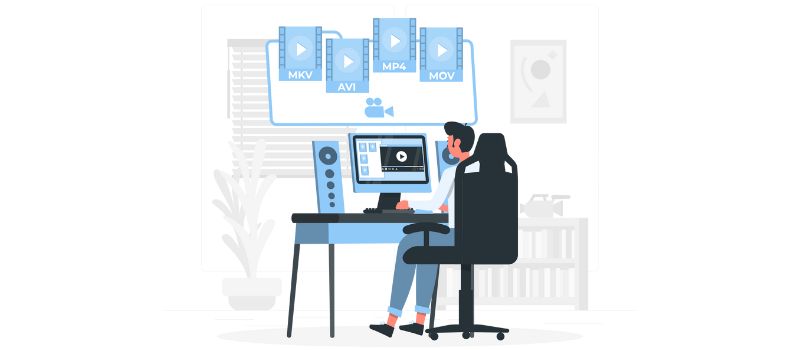
Apa itu FFmpeg?
FFmpeg adalah perangkat lunak sumber terbuka yang sangat serbaguna untuk menangani berbagai file multimedia, seperti video, audio, dan gambar. FFmpeg dirancang untuk membantu pengguna dalam merekam, mengonversi, mengedit, dan memproses file media dengan menggunakan perintah baris sederhana. Alat ini mendukung berbagai format file populer, seperti MP4, MKV, AVI untuk video, atau MP3, WAV, AAC untuk audio. FFmpeg terkenal karena kecepatan, keandalannya, dan fleksibilitasnya, menjadikannya pilihan favorit bagi pengembang, editor video, dan bahkan pemula yang ingin memproses file media.
Salah satu keunggulan utama FFmpeg adalah kemampuannya untuk melakukan berbagai tugas pengolahan media tanpa memerlukan perangkat lunak tambahan. kamu dapat menggunakan FFmpeg untuk mengkonversi video dari satu format ke format lain, misalnya dari MP4 ke MKV, memisahkan audio dari video, menggabungkan beberapa file video, atau bahkan menambahkan efek seperti watermark. Selain itu, FFmpeg juga digunakan dalam streaming video, karena mendukung banyak protokol seperti RTMP atau HLS. Dengan antarmuka berbasis perintah, FFmpeg memberikan kendali penuh kepada pengguna untuk menyesuaikan hasil sesuai kebutuhan mereka, sekaligus menjaga efisiensi dalam pengolahan file besar.
Cara Install FFmpeg di VPS Linux
Menginstal FFmpeg di VPS Linux sangatlah sederhana dan bergantung pada distribusi Linux yang kamu gunakan. Berikut adalah langkah-langkah instalasi yang mudah diikuti berdasarkan berbagai sistem operasi Linux:
1. Ubuntu/Debian
FFmpeg biasanya tersedia di repositori resmi Ubuntu/Debian, jadi instalasinya sangat cepat. Berikut perintah yang dapat dijalankan:
Setelah berhasil melakukan instalasi, kamu dapat memeriksa hasil instalasi berhasil tidaknya dengan perintah berikut:
Jika berhasil, informasi versi FFmpeg akan muncul.
2. CentOS/RHEL
Untuk CentOS atau RHEL, kamu perlu mengaktifkan repositori EPEL atau RPM Fusion karena FFmpeg tidak tersedia di repositori default. Berikut perintah yang digunakan:
Untuk CentOS 8/RHEL 8 dapat menggunakan perintah berikut:
Atau untuk CentOS 8 dan RHEL 8 menggunakan perintah:
Setelah itu dapat memeriksa hasil instalasi dengan memeriksa versi yang berhasil terinstall dengan perintah:
3. Arch Linux
FFmpeg sudah tersedia di repositori resmi Arch Linux. Berikut perintah yang digunakan:
Setelah itu dapat memeriksa hasil instalasi dengan memeriksa versi yang berhasil terinstall dengan perintah:
4. OpenSUSE
FFmpeg juga tersedia di repositori Packman untuk OpenSUSE. Berikut perintah yang digunakan:
Setelah berhasil melakukan instalasi, kamu dapat memeriksa hasil instalasi berhasil tidaknya dengan perintah berikut:
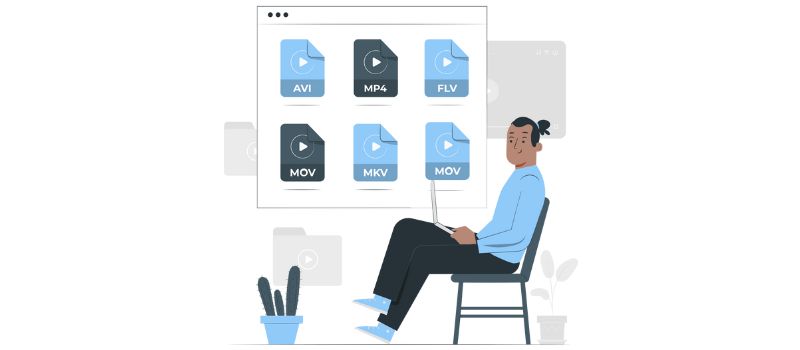
5. Cara Alternatif
Jika kamu memerlukan versi terbaru FFmpeg yang belum tersedia di repositori distribusi kamu, dapat menginstalnya dari sumber.
Setelah berhasil melakukan instalasi, kamu dapat memeriksa hasil instalasi berhasil tidaknya dengan perintah berikut:
Dengan langkah-langkah ini, kamu dapat dengan mudah menginstal FFmpeg di VPS Linux apa pun. FFmpeg siap digunakan untuk mengolah file multimedia sesuai kebutuhan kamu!
Struktur Perintah Dasar FFmpeg
Struktur perintah dasar FFmpeg sebenarnya cukup sederhana, meskipun pada awalnya terlihat rumit. Dengan memahami elemen-elemennya, kamu dapat menggunakan FFmpeg untuk berbagai keperluan multimedia. Berikut penjelasan perintah dasarnya:
1. Struktur Perintah FFmpeg
Struktur perintah FFmpeg umumnya mengikuti pola ini:
Mari pecah bagian-bagian tersebut:
- ffmpeg – ini adalah perintah utama yang kamu gunakan untuk menjalankan FFmpeg.
- [opsi] – opsi awal digunakan untuk mengatur berbagai parameter, seperti log, codec, atau pengaturan umum.
- -i [file input] – istilah yang digunakan untuk menentukan file mana yang akan diproses.
- [opsi tambahan] – ini adalah tempat kamu menambahkan pengaturan khusus seperti filter, format, atau codec.
- [file output] – nama file hasil akhir yang dihasilkan oleh FFmpeg. Formatnya ditentukan dari ekstensi file, misalnya output.mp4.
2. Contoh Penggunaan dan Keterangannya
- Mengonversi format file – mengubah file video input.mp4 menjadi output.avi:
Keterangan:
-i input.mp4 – menunjukkan file input.
output.avi – file output dengan format AVI.
- Ekstrak audio dari video – memisahkan audio dari video dan menyimpannya sebagai file MP3:
Keterangan:
-q:a 0 – mengatur kualitas audio (0 adalah kualitas tertinggi).
-map a – menunjukkan hanya audio yang diambil.
- Memotong video – memotong bagian video dari detik ke-45 hingga detik ke-60:
Keterangan:
-ss 00:00:45 – waktu mulai pemotongan.
-to 00:01:00 – waktu akhir pemotongan.
-c copy – menghindari re-encoding untuk mempercepat proses.
- Menggabungkan beberapa video – membuat file daftar yang dapat digunakan untuk menggabungkan file:
Keterangan:
-f concat – menggunakan mode penggabungan.
-i file_list.txt – daftar file yang akan digabungkan.
- Mengubah resolusi video – mengubah resolusi video menjadi 1280×720:
Keterangan:
-vf scale=1280:720 – filter video untuk mengatur resolusi.
- Menambahkan watermark – menambahkan logo watermark di sudut kiri atas video:
Keterangan:
-filter_complex “overlay=10:10” – menempatkan watermark pada koordinat x=10, y=10.
- Mengubah codec video – mengkonversi video ke format H.264:
Keterangan:
-vcodec libx264 – menggunakan codec video H.264.
-crf 23 – menentukan kualitas (semakin kecil angkanya, semakin tinggi kualitasnya).
3. Penjelasan Opsi Dasar FFmpeg
- -i – menentukan file input.
- -ss – waktu mulai proses (pemotongan, playback).
- -to atau -t – waktu akhir proses atau durasi (contoh: -t 30 untuk 30 detik).
- -vf – filter video, seperti mengubah resolusi, efek, atau menambahkan teks.
- -c – menentukan codec yang digunakan (contoh: -c:v untuk video dan -c:a untuk audio).
- -crf – kontrol kualitas.
- -map – menentukan stream (contoh: audio atau video tertentu).
- -f – format file output (seperti MP4, AVI, atau format streaming).
Dengan memahami struktur dan contoh ini, kamu dapat mulai bereksperimen dengan FFmpeg untuk berbagai kebutuhan multimedia, dari konversi sederhana hingga pengeditan lanjutan. Selamat mencoba!
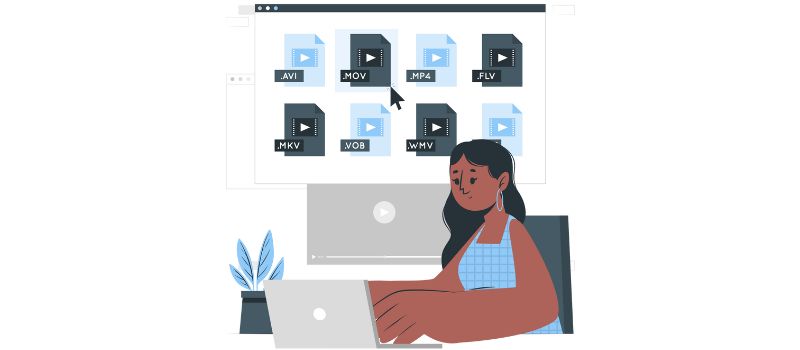
Selamat Datang di Dunia FFmpeg: Mulai Sekarang Juga!
FFmpeg adalah alat yang luar biasa untuk mengolah video dan audio dengan cepat dan efisien. Dari konversi format, pemotongan, hingga menambahkan watermark, semua bisa dilakukan hanya dengan beberapa perintah sederhana. Dengan memahami apa itu FFmpeg, cara menginstalnya, dan struktur perintah dasarnya, kamu sudah memiliki bekal untuk menjelajahi dunia multimedia secara lebih profesional.
Namun, jika kamu baru mengenal server dan merasa ribet harus mengelola VPS sendiri, kenapa tidak mencoba layanan VPS Managed? Dengan paket VPS Managed, kamu bisa fokus pada hal-hal penting seperti mengoptimalkan video atau audio, sementara kami yang mengurus server kamu. Mulai dari instalasi FFmpeg, pengaturan lingkungan, hingga pemeliharaan server, semua kami tangani untuk kamu.
Mau mencoba? Hubungi kami sekarang untuk informasi lebih lanjut tentang paket VPS Managed yang cocok untuk kebutuhan kamu!
Jangan biarkan keterbatasan teknis menghalangi kreativitas kamu. Bersama kami, mengelola multimedia jadi lebih mudah dan menyenangkan!